การใช้คุณสมบัติ QoS ของ Deco
การใช้คุณสมบัติ QoS ของ Deco
QoS (Quality of Service) เป็นคุณสมบัติขั้นสูงที่ช่วยให้คุณกำหนดลำดับความสำคัญสำหรับแอปพลิเคชันและอุปกรณ์เฉพาะเพื่อให้สามารถทำงานได้ดีขึ้นด้วย
รุ่น Deco ที่แตกต่างกันมีการสนับสนุนคุณสมบัตินี้แตกต่างกัน
อุปกรณ์ที่รองรับทั้ง Application QoS และ Device QoS:
Deco M5, Deco M9 และอื่น ๆ
อุปกรณ์ที่รองรับอุปกรณ์ QoS เท่านั้น:
Deco M4, Deco E4,
ที่นี่เรานำตัวอย่าง Deco M9 Plus และ Deco M4 เพื่อแสดงวิธีการตั้งค่าคุณสมบัติ QoS
ส่วนที่ 1: ตั้งค่าคุณสมบัติ QoS บน Deco M9 Plus
ในการตั้งค่าแอปพลิเคชัน QoS
1. เปิดแอพ Deco ล็อกอินด้วย TP-Link ID ของคุณหรือแตะ“Sign Up ” เพื่อตั้งค่า TP-Link ID
หมายเหตุ: หากคุณเข้าสู่ระบบแล้วหน้าจอนี้จะถูกข้ามไป

2. กด“ More ” จากนั้นคลิกที่“ QoS ”

3. คลิกที่“EDIT”จากนั้นคุณสามารถตั้งค่าแบนด์วิดธ์รวมสำหรับคุณสมบัติ QoS
คุณสามารถเลือก“Get via Internet Speed Test”หรือตั้งค่าแบนด์วิดท์ด้วยตนเองตามแบนด์วิดท์ที่ ISP ของคุณให้ไว้ จากนั้นคลิกที่ “Save”

4. เลือกแอปพลิเคชั่นที่ตั้งไว้ล่วงหน้าเพื่อใช้คุณสมบัติ QoS หากคุณต้องการกำหนดการตั้งค่า QoS ของคุณเองโปรดเลือก“Custom” แล้วลากแถบเลื่อนไปยังการตั้งค่าที่คุณต้องการ เมื่อเสร็จแล้วให้แตะ“Save ”

ในการตั้งค่าอุปกรณ์ QoS
- ในหน้าแดชบอร์ดคลิกบนอุปกรณ์เครือข่ายที่คุณต้องการกำหนดลำดับความสำคัญ

- เปิดใช้งาน“High Priority” และแตะ“Duration ” เพื่อตั้งเวลาระยะเวลาที่อุปกรณ์จะได้รับความสำคัญ
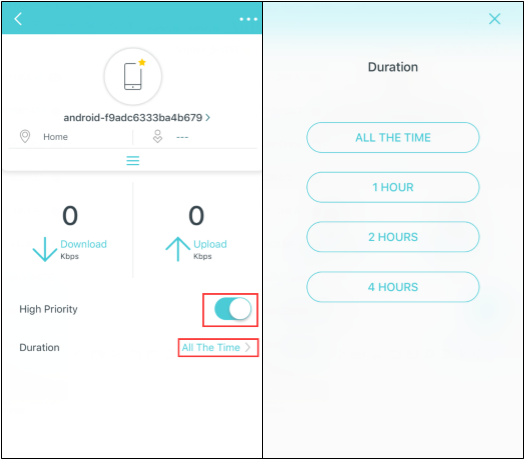
ส่วนที่ 2 ตั้งค่าคุณสมบัติ QoS บน Deco M4
- คลิกที่“ เพิ่มเติม ” จากนั้นแตะ“ QoS ”

2. คลิกที่“EDIT” จากนั้นตั้งค่าแบนด์วิดท์สำหรับคุณสมบัติ QoS ตามแบนด์วิดท์ที่ได้รับจาก ISP ของคุณหรือผลการทดสอบความเร็วผ่านการทดสอบความเร็วออนไลน์ จากนั้นคลิกที่ " Save "

3.ในหน้าแดชบอร์ดคลิกที่อุปกรณ์เครือข่ายที่คุณต้องการกำหนดลำดับความสำคัญ เปิดใช้งาน“High Priority” แตะ“Duration ” เพื่อกำหนดเวลาว่าอุปกรณ์จะเพลิดเพลินกับลำดับความสำคัญนานแค่ไหน

คำถามที่พบบ่อยนี้มีประโยชน์หรือไม่?
ความคิดเห็นของคุณช่วยปรับปรุงเว็บไซต์นี้
_normal_20230201014412u.png)

